워드프레스에서 Rank Math SEO 플러그인을 이용하여 사이트맵을 생성하고 관리하는 것은 웹사이트의 SEO 최적화에 있어 매우 중요한 부분입니다. 하지만 때때로, 여러분이 워드프레스 사이트를 운영하면서 구글 서치 콘솔에서 사이트맵 오류를 경험할 수 있으며 이 경우 기존의 사이트맵 삭제 후 다시 등록해본느것이 좋습니다.
워드프레스 사이트맵 오류원인?
노랗 목차
최근에 저는 블루호스트 VPS 호스팅 사용중에 캐시 플러그인의 기능으로 인해 발생한 사이트맵 문제에 있었습니다.
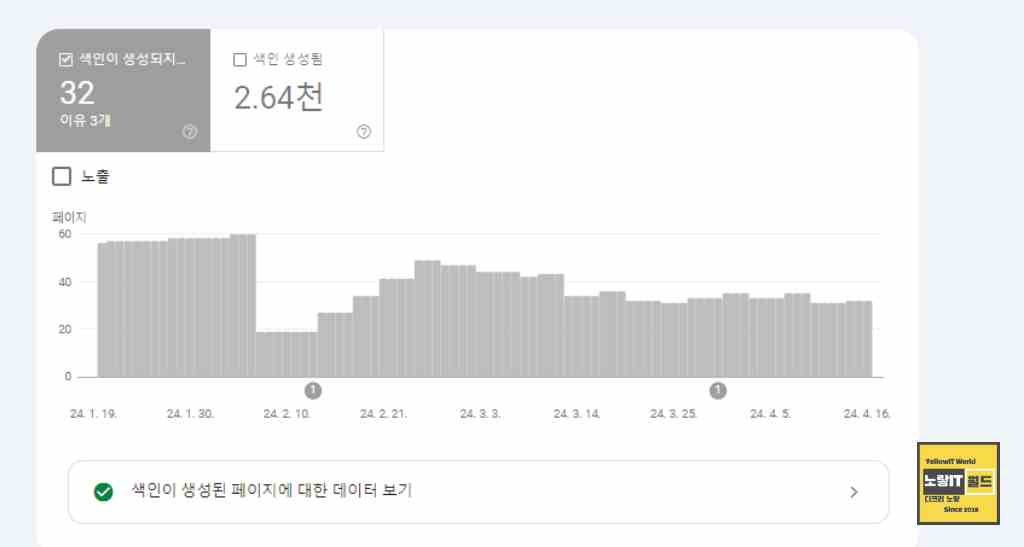
이때 워드프레스의 캐시 설정을 비활성화한 이후, 구글의 핑 도구를 이용해 사이트맵을 다시 제출했으나 몇 일이 지나도 구글 서치 콘솔에서 확인한 사이트맵의 포스팅 수는 5개로 변함이 없었고, 사이트맵 파일이 존재하지 않는다는 오류 메시지를 확인할 수 있었습니다.
이러한 사이트맵 오류가 발생했을 때 해결 방법은 다음과 같습니다.
워드프레스 고유주소 설정 확인하기
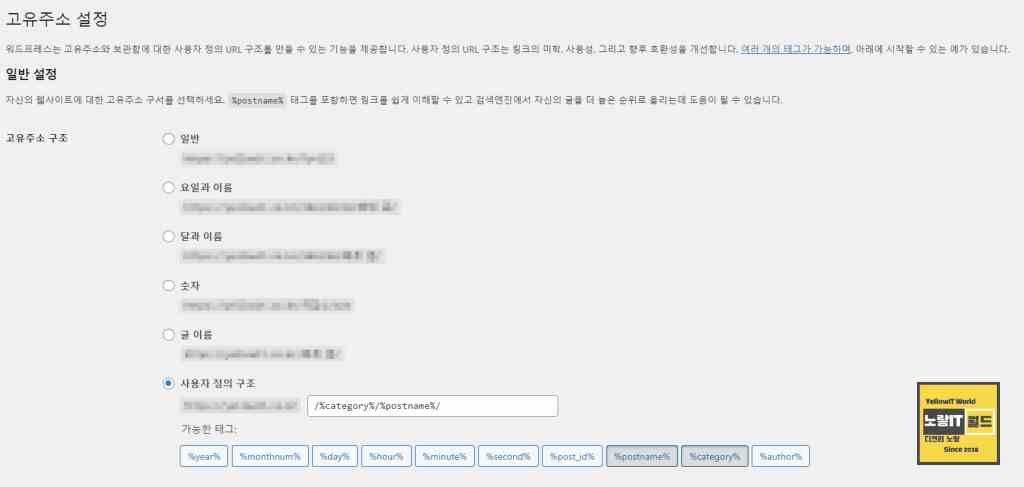
워드프레스 대시보드에서 ‘설정’ > ‘고유주소(Permalinks)’로 이동합니다. 여기서 변경 사항이 없더라도 ‘변경 사항 저장하기’ 버튼을 클릭하여 설정을 새로 고치기 하며 이때 워드프레스의 URL 구조를 재설정하고 사이트맵 문제를 해결하는 데 도움이 될 수 있습니다.
Rank Math SEO 설정 확인하기
다음으로, ‘Rank Math’ > ‘Sitemap Settings’로 이동하여 설정을 검토합니다.
여기서도 ‘Save Changes‘ 버튼을 클릭하여 설정을 저장하면 Rank Math SEO 플러그인으로 생성된 사이트맵 설정을 새로고침하고 사이트맵 오류를 해결될 수 있습니다.
저 같은 경우 사이트맵을 RankMath 외에도 제트팩 플러그인을 사용하면서 젯팩 사이트맵도 같이 구글서치콘솔에 등록해서 사용합니다.
워드프레스 캐시 문제 해결하기
제가 사용하는 플러그인은 WP Rocket 캐시 플러그인이 설치해서 사용 중인데 캐시를 비활성화하거나 캐시를 비우면 사이트맵 오류가 해결될 수 있습니다.
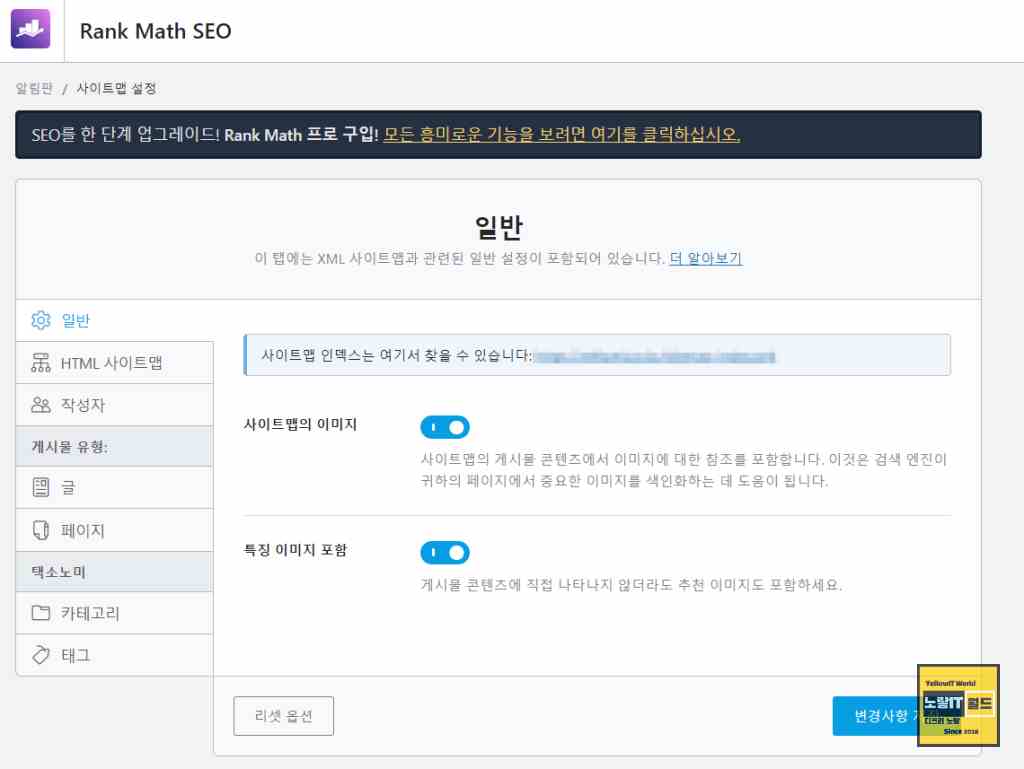
또한 최신버전의 캐시플러그인을 추천하지만 반대로 새롭게 업데이트 된 경우에도 이문제가 발생할 수 있기 때문에 캐시플러그인을 비활성화해보느것도 좋습니다.
구글 서치 콘솔에서 사이트맵 재제출하기
만약 위의 단계들을 모두 수행한 후에는 구글 서치 콘솔로 돌아가 사이트맵을 다시 제출해야 합니다. 이는 구글이 최신 사이트맵을 인식하고 색인화할 수 있도록 하는 중요한 단계입니다.
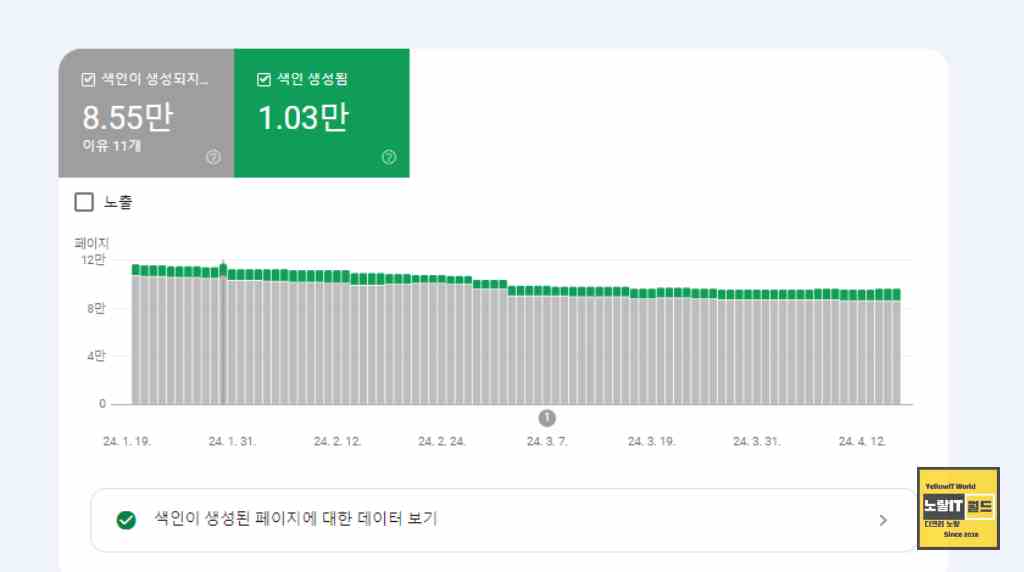
웹사이트의 root 디렉토리에 위치한 로봇.txt 파일이 사이트맵이나 웹사이트의 특정 부분을 차단하고 있지 않은지 확인해야 합니다. 이 파일에 잘못된 설정이 있으면 사이트맵의 정상적인 크롤링과 색인 생성이 방해받을 수 있습니다.
